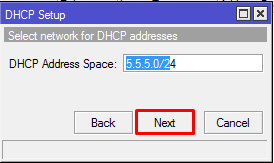NAMORZ.blogspot.com - Hai Sobat Namorz, kali ini ane akan share agar Bagaimana kita bisa Internetan dengan Router (Wireless).Jadi alurnya seperti ini Hotspot > Router > PC > Internet.Oh iya, untuk yang belum baca Step Awalnya silahkan Baca di Cara Mengoneksikan Router Mikrotik(Wireless) ke Internet.Setelah kalian baca , silahkan coba Case 1.Kalau sudah, nanti akan dilanjut dengan postingan saya ini.Baiklah kita langsung mulai saja.Untuk Alat dan bahannya masih seperti kemarin yaitu :
1. Router (Wireless)
2. HP Android (Jangan lupa harus ada Kuotanya yaa)
3. Winbox (Download Disini)
4. Kabel UTP
5. Laptop/PC
Selanjutnya kita akan mulai, mengoneksikan.
1. Setelah Setting seperti di Case 1.Klik IP > IP Address > Address List > Klik "+" > Address 5.5.5.5/24 , Interface = ether2 > Apply > OK.
Selanjutnya kita akan mulai, mengoneksikan.
1. Setelah Setting seperti di Case 1.Klik IP > IP Address > Address List > Klik "+" > Address 5.5.5.5/24 , Interface = ether2 > Apply > OK.
Baca Juga : Cara Transfer File Besar ke Flashdisk
2. Lalu masuk ke menu IP > DHCP Server > DHCP Setup > Next terus sampai Successfully.
3. Masuk lagi ke Menu IP > Firewall > Add > Out. Interface = wlan1 (Abaikan Pic yang Salah) > Action > Masquerade > Apply > OK.Lalu coba ping di Winbox dengan cara Klik New Terminal > ping google.co.id.
Baca Juga : Tutorial Internet Gratis dengan SSH di PC
4. Lalu kita setting di PC kita, caranya klik Control Panel > Network and Internet > Network Connection > Change Adapter Setting.Disable dulu LAN kita, kemudian Enable lagi dan tunggu sampai ada tulisan Network 77 (Misal) dibawah Local Area Connection.Hal ini berfungsi agar Automatic IP dari settingan Router kita.
5. Biasanya saat kita disable LAN, Winbox akan minta Reconnect dan tinggal kita Reconnect saja.Selanjutnya kita hanya butuh ping di CMD untuk membuktikan apakah sudah sukses atau belum.Jika sudah sukses, nantinya status di CMD akan reply yang menandakan bahwa sudah tersambung ke Internet.
Baiklah, sekian dulu Tutorial dari saya, sekian dan Semoga Bermanfaat!
Share This Article :